Spotify เป็นหนึ่งในบริการสตรีมเพลงที่ใช้กันอย่างแพร่หลายโดยมีศิลปินมากมายให้ฟังและค้นพบ หากคุณเป็นผู้ที่ชื่นชอบดนตรีที่ใช้ Spotify คุณควรทราบว่ามีการตั้งค่าที่คุณสามารถปรับแต่งเพื่อให้ได้รับประสบการณ์เสียงที่ดีที่สุด
นี่คือการตั้งค่าใน Spotify เช่นการเพิ่มเสียงเบสหรือเสียงแหลมการเลือกการตั้งค่าเสียงสำหรับเพลงประเภทต่างๆและการเปลี่ยนระดับเสียงโดยรวม
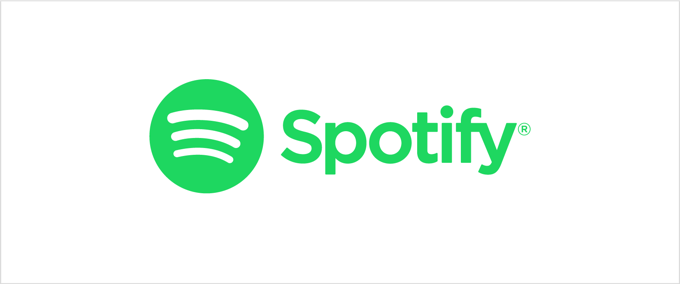
บทความเกี่ยวกับวิธีทำให้ Spotify ดังขึ้นนี้เขียนขึ้นสำหรับผู้ที่ใช้แอป Spotify บน iOS คุณจะต้อง Spotify Premium เพื่อเปลี่ยนการตั้งค่าเหล่านี้
วิธีทำให้ Spotify ดังขึ้น
เมื่อคุณเปิด Spotify ให้ค้นหาสัญลักษณ์เฟืองที่มุมขวาบนซึ่งเป็นที่ที่คุณจะพบการตั้งค่าของคุณ . หากคุณเลื่อนลงคุณจะเห็นส่วนที่มีชื่อว่า Volume การตั้งค่ามีสามแบบ: ดังปกติหรือเงียบ
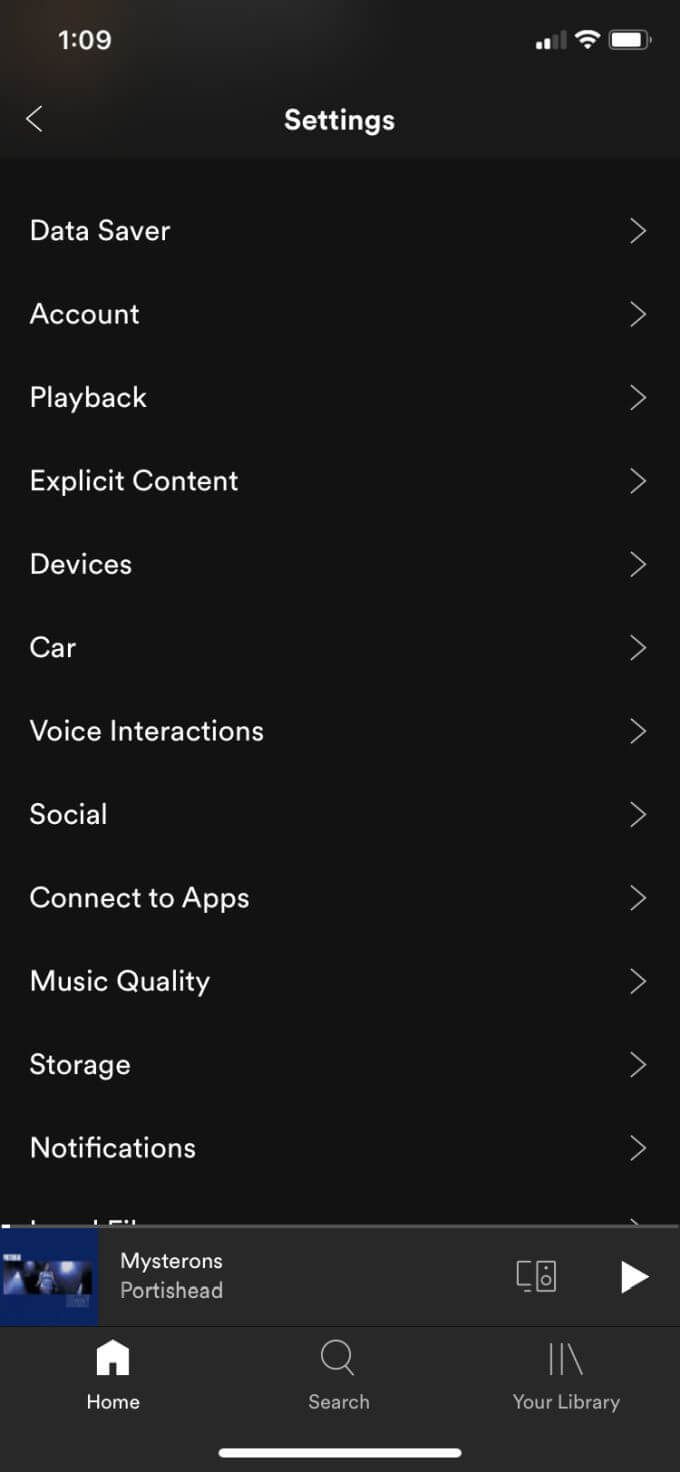
Spotify ตั้งค่าระดับเสียงเริ่มต้นเป็น Normal คุณสามารถตั้งค่าเป็น Loud คุณอาจสังเกตเห็นว่านอกจากตัวเลือกดัง ๆ แล้วยังระบุว่า“ อาจลดการเปลี่ยนแปลง” Dynamics หมายถึงการเปลี่ยนแปลงระหว่างเสียงดังและนุ่มนวลในเพลง การปรับระดับเสียงเป็น Loud จะช่วยลดไดนามิก
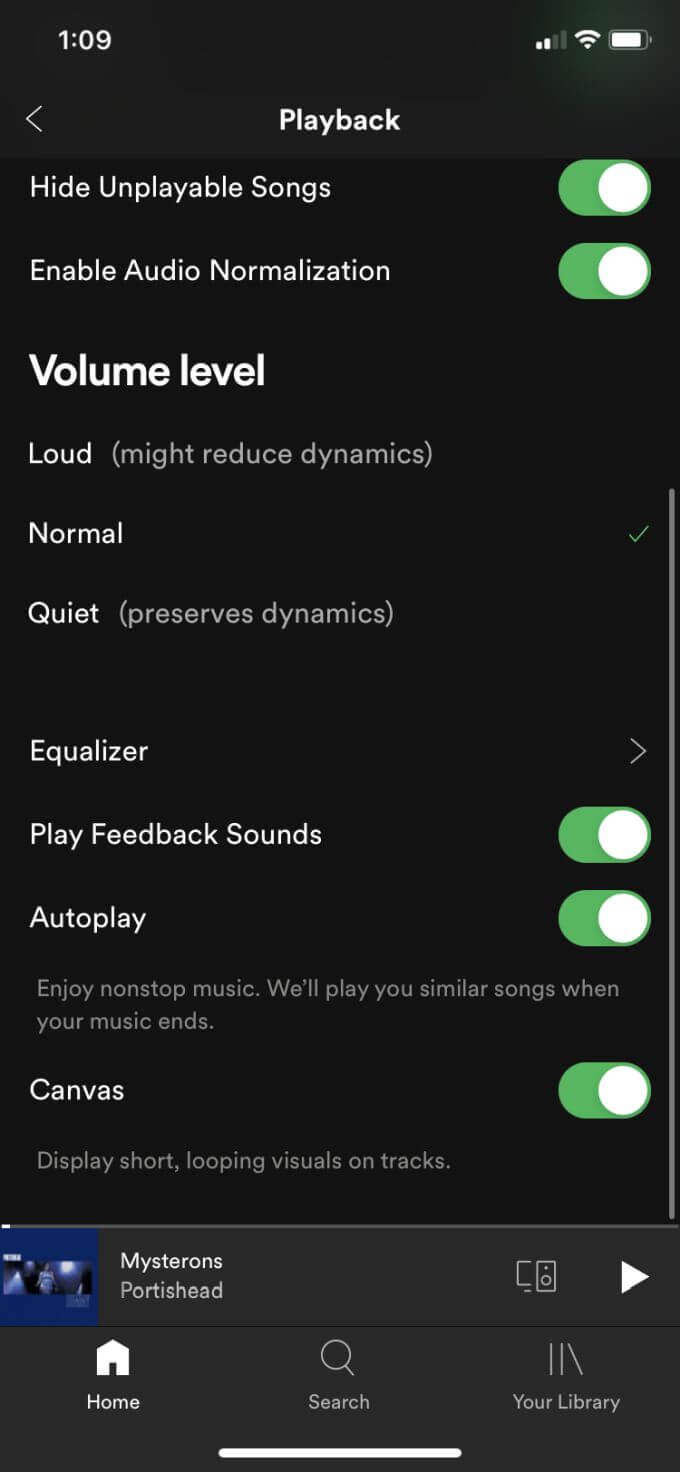
อย่างไรก็ตามคุณภาพเสียงไม่แตกต่างกันมากนักและสำหรับหูที่ไม่ได้รับการฝึกฝนเพลงก็จะดังกว่าที่ตั้งไว้ เป็นปกติ
การตั้งค่าอื่นที่คุณควรพิจารณาคือการปรับมาตรฐานเสียง นี่เป็นคุณลักษณะที่ Spotify มีเพื่อตั้งระดับเสียงของเพลงทั้งหมดให้เหมือนกันเพื่อไม่ให้เพลงที่ดังขึ้นหรือเบาลง หากคุณปิดสิ่งนี้คุณจะไม่สามารถเปลี่ยนระดับเสียงได้ เพลงจะเล่นกับมิกซ์ต้นฉบับ
วิธีทำให้เพลงของคุณดีขึ้น
ในการตั้งค่า Spotify Playback คุณจะพบตัวเลือกที่เรียกว่า Equalizer แตะที่นี่เพื่อดูแถบอีควอไลเซอร์ อีควอไลเซอร์จะปรับการตั้งค่าความถี่เสียงสำหรับเพลงประเภทต่างๆ

คุณสามารถตั้งค่าได้ด้วยตนเองโดยการแตะและลากบนจุดสีขาวเพื่อเปลี่ยนเสียงที่ความถี่นั้น หรือคุณสามารถเลือกจากค่าที่ตั้งล่วงหน้าได้หลายค่า ซึ่งรวมถึง Bass Booster, Electronic, Hip-Hop, Rock, Pop และอื่น ๆ คุณสามารถเปลี่ยนการตั้งค่าเหล่านี้ขณะเล่นเพลงเพื่อให้คุณได้ยินความแตกต่างระหว่างการตั้งค่าต่างๆ ..
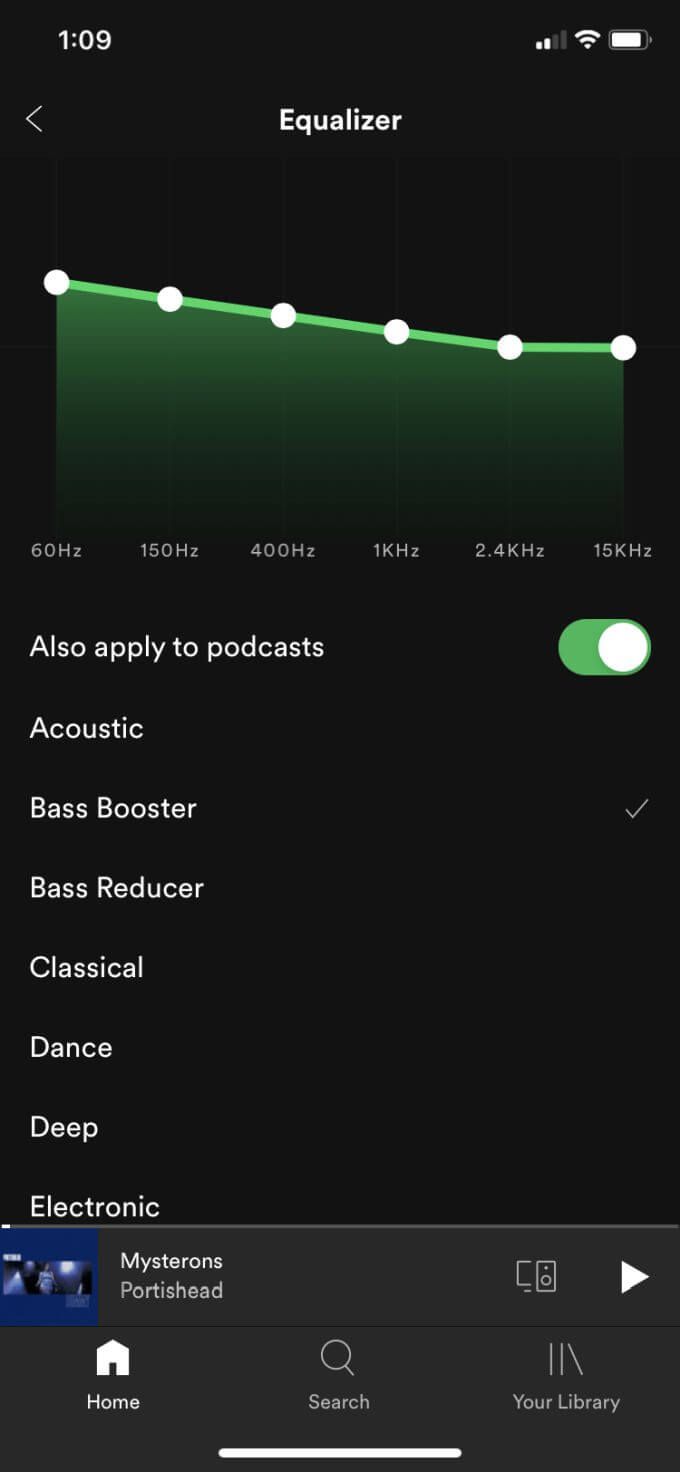
การตั้งค่า Spotify อื่น ๆ เพื่อการเล่นที่ดีขึ้น
มีตัวเลือกเพิ่มเติมที่คุณสามารถเปลี่ยนแปลงได้ในการตั้งค่า 2เพื่อปรับปรุงเสียงและทำให้ Spotify ดังขึ้น
Crossfade
นี่คืออัตราที่เพลงที่คุณกำลังเล่นจะเลือนหายไปในกันและกันเมื่อเพลงหนึ่งจบลงและอีกเพลงเริ่มต้นขึ้น คุณสามารถใช้แถบเลื่อนเพื่อเปลี่ยนค่านี้ได้ตั้งแต่ 0 วินาทีถึง 12 วินาที
คุณยังสามารถเปิดหรือปิด Gapless Playback ได้ซึ่งหมายความว่าจะไม่มีช่องว่างระหว่างเพลงที่กำลังเล่นและเพลงหนึ่งจะเริ่มเล่นทันที คุณสามารถเปิด Automix ซึ่งจะเปลี่ยนการเปลี่ยนระหว่างเพลงหากเพลย์ลิสต์บางรายการใช้

เล่นเสียงตอบรับ
หากมีเสียงตอบรับใด ๆ ในเพลงการเปิดใช้งานนี้จะเก็บไว้ในเพลง ไม่ว่าจะเปิดหรือปิดไว้จะดีกว่านั้นขึ้นอยู่กับประเภทของเพลงที่คุณกำลังฟังและวิธีที่คุณต้องการฟัง
คุณภาพเพลง
คุณสามารถค้นหาการตั้งค่าคุณภาพเพลงได้ในหน้าการตั้งค่าหลักของ Spotify ภายใต้การเล่น ที่นี่คุณสามารถเปลี่ยนคุณภาพทั่วไปของการเล่นเพลงของคุณเมื่อมีการสตรีมหรือดาวน์โหลด
สำหรับทั้งการสตรีมและเพลงที่ดาวน์โหลดคุณสามารถเลือกจากอัตโนมัติต่ำปกติสูงหรือสูงมาก คุณภาพต่ำอยู่ที่ 24 kbit / s, Normal คือ 96 kbit / s, High 160 kbit / s และ Very High อยู่ที่ 320 kbit / s ยิ่งคุณเลือกการตั้งค่าคุณภาพที่สูงขึ้นคุณจะต้องใช้ข้อมูลหรือแบนด์วิดท์มากขึ้น
ขึ้นอยู่กับประเภทของอุปกรณ์การเล่นที่คุณใช้เช่นหูฟังหรือลำโพงคุณอาจไม่สังเกตเห็นความแตกต่างมากนัก หากคุณมีอุปกรณ์คุณภาพสูงเช่นลำโพงระดับไฮเอนด์การใช้ประโยชน์จากคุณสมบัตินี้อาจสร้างความแตกต่างในการทำให้ Spotify ดังขึ้นและให้เสียงที่ดีขึ้นได้อย่างแน่นอน